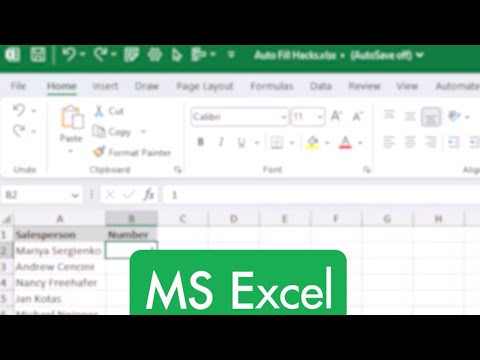Den kule tingen med e-post i disse dager er at du ganske mye kan bruke hvilken som helst klient du vil, og fortsatt kunne sjekke de fleste av dine nettbaserte kontoer. De fleste POP-kontoer som hotmail eller Gmail kan kontrolleres med hvilken som helst klient. Her vil vi se på hvordan du får Gmail til Windows Live Mail.
** Merk: Dette er for Windows Live Mail og ikke Windows Mail som erstattet Outlook Express og er inkludert i Vista. Windows Live Mail er en egen nedlasting via Windows Live Services. The Geek skrev en flott artikkel om hvordan du konfigurerer Gmail for Vista Mail **
For å sjekke en Gmail-konto med forskjellige klienter må du sørge for at Gmail har POP-aktivert. Gå inn i Gmail Innstillinger videresending og POP / IMAP og aktiver POP for for all e-post som overfører hele innboksen eller bare posten du får fra dette punktet fremover. Du kan også velge vær eller ikke å beholde en kopi på Googles servere.





Outlook 2007
Outlook 2007 IMAP
Thunderbird
Vista Mail Med IMAP
Linux Kmail
Thunderbird IMAP